在当今社交媒体时代,拍摄和分享手机照片已经成为人们生活中不可或缺的一部分,有时候我们拍摄的照片可能因为环境光线或其他原因而导致底色不理想,这给图片的整体效果带来了一定的影响。如何利用手机图片编辑工具来修改照片的底色,让照片更加清晰和美观呢?接下来我们就来详细探讨一下手机图片如何修改底色的方法。
手机如何修改照片底色为白色
操作方法:
1.打开手机里的美颜相机,在首页点开颜究所,如下图
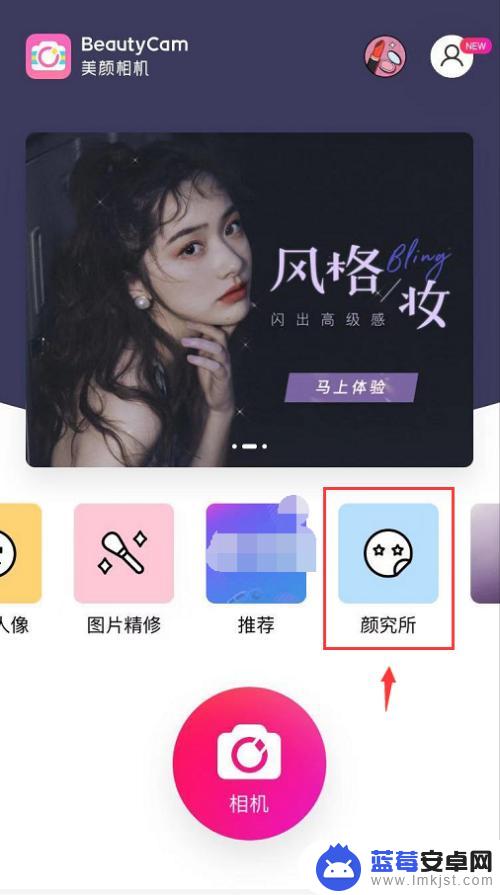
2.然后在颜究所里点开 证件照,如下图
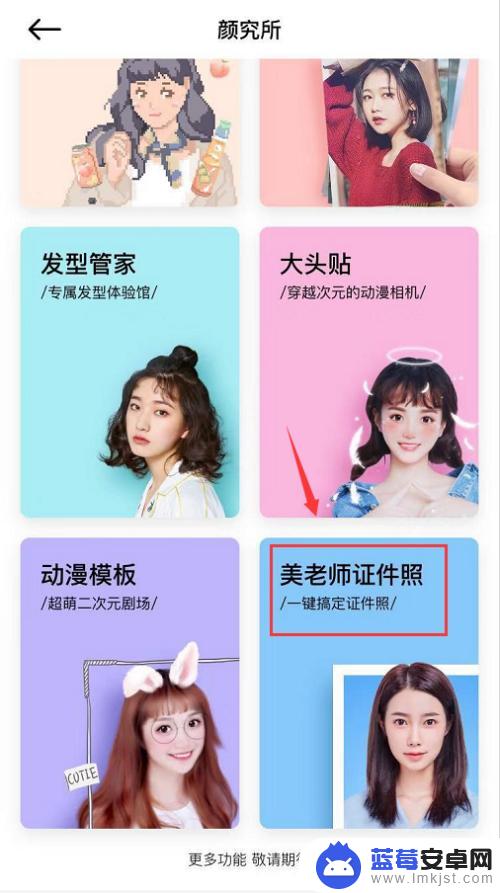
3.打开 从相册里选择一张照片,如下图
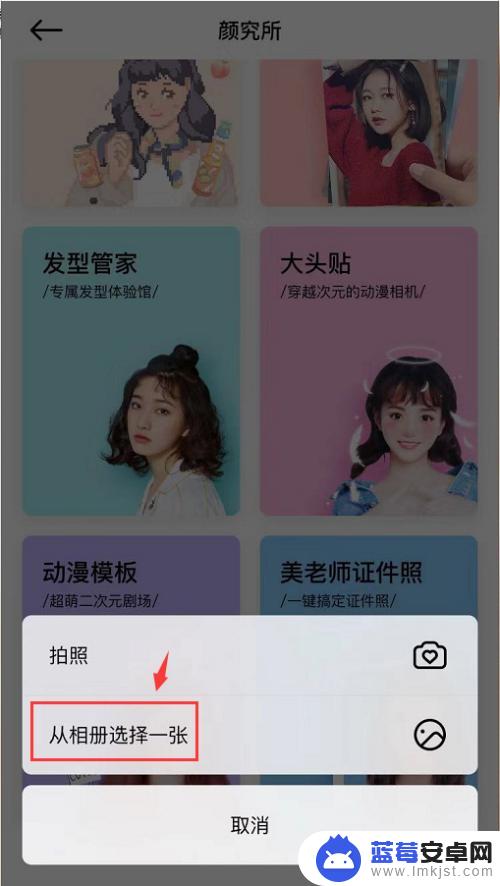 3此文章非法爬取自百度经验
3此文章非法爬取自百度经验4.进入到手机相册里,选择一张图片上传,然后点击√,如下图

5.进入到还底色编辑页面,页面中间有底色颜色可以选择,如下图
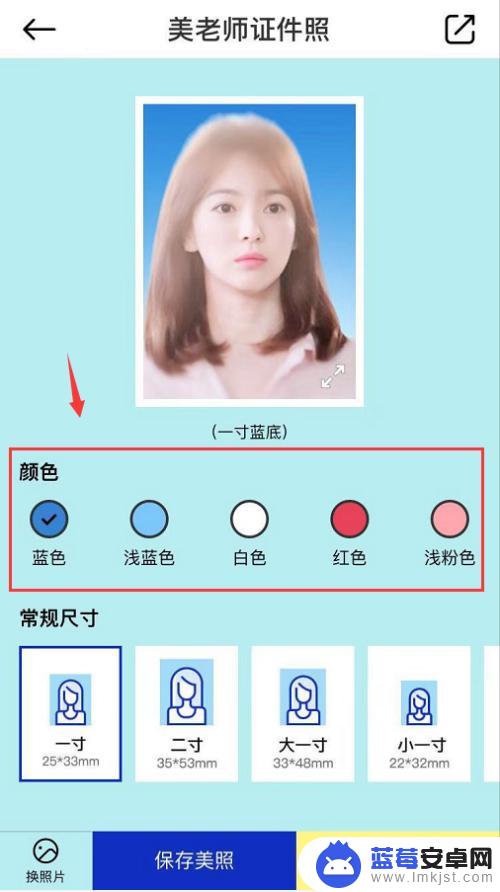
6.比如选择白色后,上面就可以预览到图片效果。确认后点击下方的 保存美照 即可,如下图
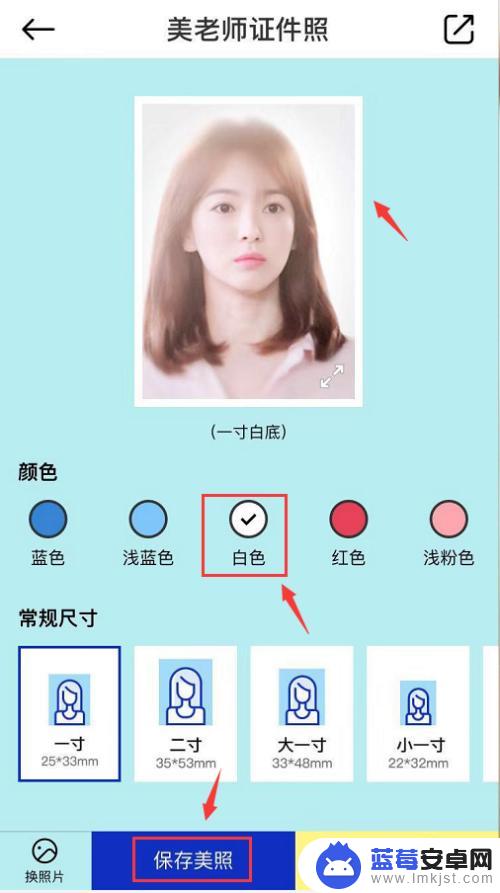
以上就是关于手机图片如何修改底色的全部内容,有出现相同情况的用户就可以按照小编的方法了来解决了。












